После обновления к Windows Phone 8.1 появилась поддержка технологии DLNA. Насколько я знаю, то в старой версии этой мобильной операционной системы, технологии DLNA не было. Я уже давненько обновил свою Nokia Lumia 925 к Windows Phone 8.1, и сегодня с удовольствием расскажу вам как настроить DLNA. Будем по воздуху транслировать фотографии, видео и музыку на большой экран телевизора с нашего телефона на Windows Phone.
 Я конечно же все уже проверил, сделал фотографий и скриншотов. Настраивал я все на примере телефона Nokia Lumia 925, и телевизора LG 32LN575U. Оба устройства были подключены к Wi-Fi сети, от роутера Asus RT-N13U B1. Все работает просто замечательно. Правда, видео все время останавливалось и подгружалось. Но, думаю что проблема в не очень мощном роутере, или в том, что телевизор у меня стоит далековато от роутера и сеть там не очень стабильная.
Я конечно же все уже проверил, сделал фотографий и скриншотов. Настраивал я все на примере телефона Nokia Lumia 925, и телевизора LG 32LN575U. Оба устройства были подключены к Wi-Fi сети, от роутера Asus RT-N13U B1. Все работает просто замечательно. Правда, видео все время останавливалось и подгружалось. Но, думаю что проблема в не очень мощном роутере, или в том, что телевизор у меня стоит далековато от роутера и сеть там не очень стабильная.
[NEW] Рейтинги F1 на начало 2019 года:
ноутбуки, роутеры для дома, МФУ, Power bank, SSD, Smart TV приставки с поддержкой 4K UHD, игровые видеокарты, процессоры для ПК, усилители Wi-Fi, смартфоны до 10000 рублей, планшеты для интернет-серфинга, антивирусы
Мне очень понравилось, как работает трансляция медиаконтента на Windows Phone. Все работает намного лучше чем на Android. О настройке DLNA на Android я писал в этой статье. Так же, можете посмотреть статью о настройке DLNA между телевизором и компьютером.
Нам понадобится:
- Телевизор с поддержкой технологии DLNA. Сейчас это уже не проблема. Если в вашем телевизоре есть возможность подключится к интернету (по кабелю, или по Wi-Fi), то поддержка DLNA скорее всего есть. А если есть Smart TV, то точно есть.
- Телефон (или планшет), который работает на Windows Phone 8.1 (или боле новой версии этой OS). Если у вас еще Windows Phone 8, то можете проверить, нет ли для вашего устрйоства обновления (настройки обновление телефона).
- Wi-Fi роутер. К которому можно подключит телефон и телевизор.
Хочу обратить ваше внимание на то, что телефон и телевизор должны быть подключены к одной сети (к одному роутеру). Телефон подключаем по Wi-Fi. Телевизор можно так же по Wi-Fi, или по сетевому кабелю.
Если все подключено, то можно продолжать.
Настройка DLNA на Windows Phone 8.1 (Nokia Lumia)
Для начала, с магазина приложений нам нужно установить отличную программку Lumia Медиа-центр. С помощью которой мы и будем отправлять на телевизор фотографии, видео и музыку.
Откройте Магазин, и нажмите на копку поиска. Наберите Lumia Медиа-центр (или можно просто DLNA), и выберите приложение Lumia Медиа-центр. Нажмите на кнопку Установить для установки программы.
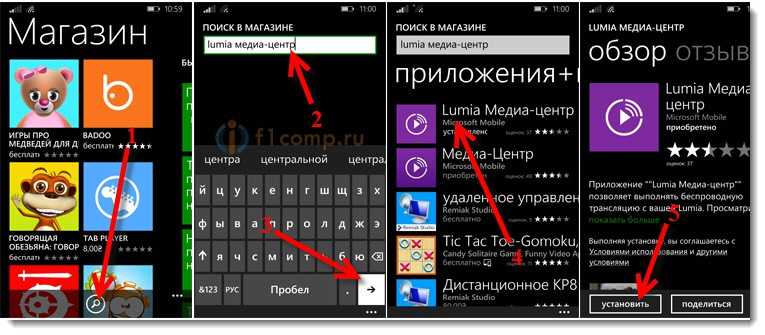 После установки программы, найдите ее в списке приложений и запустите.
После установки программы, найдите ее в списке приложений и запустите.
Вы увидите описание программы. Нажмите на стрелку вперед, что бы пропустить. Дальше, нажмите на три точки в правом нижнем углу, что бы открыть меню. Выберите подключить. Там где написано транслировать на, должен появится ваш телевизор. Просто выберите его, и вы вернетесь на главный экран программы.
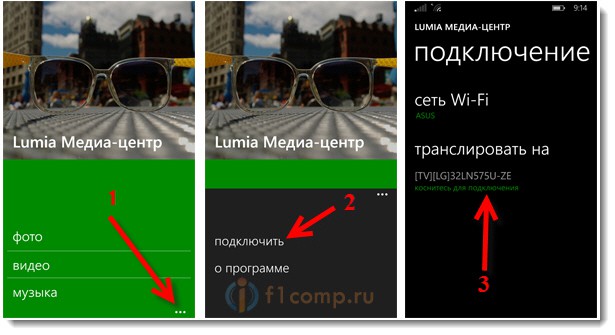 На главном экране программы видим три пункта: фото, видео и музыка. В зависимости от того, какой контент мы хотим отправить на телевизор, выбираем нужный пункт.
На главном экране программы видим три пункта: фото, видео и музыка. В зависимости от того, какой контент мы хотим отправить на телевизор, выбираем нужный пункт.
Транслируем фотографии с телефона на телевизор
Выбираем например фото. Затем нужный нам альбом и нажимаем на любую фотографию. Кстати, есть возможность транслировать контент, который хранится в OneDrive.
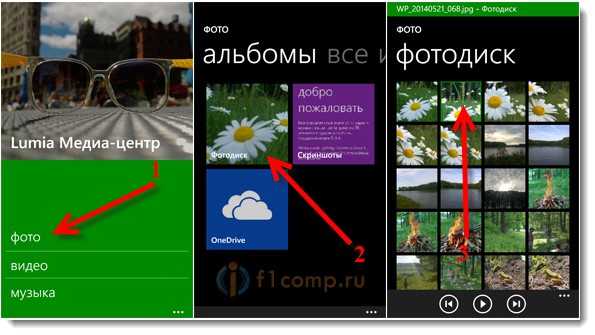 Фото сразу появится на телевизоре. Можно переключать их стрелками снизу экрана на смартфоне.
Фото сразу появится на телевизоре. Можно переключать их стрелками снизу экрана на смартфоне.
Выглядит это вот так:
 Точно таким же способом выводим видео и музыку.
Точно таким же способом выводим видео и музыку.
 Во время воспроизведения музыки, у меня на телевизоре отображалась заставка с названием песни (но на фото ее не видно :)).
Во время воспроизведения музыки, у меня на телевизоре отображалась заставка с названием песни (но на фото ее не видно :)).
 Все работает просто отлично и без каких-либо проблем.
Все работает просто отлично и без каких-либо проблем.
Послесловие
Если у вас телефон другой модели, в этом нет ничего страшного. Все делаем по инструкции. Если другой телевизор (другая модель, или даже другой производитель), так же все получится. Главное, что бы все было правильно подключено и что бы телевизор поддерживал технологию DLNA.
Отличный способ показать фотографии, или видео на большом экране. Или послушать музыку. Особенно, если к вашему телевизору подключена акустическая система. А главное, все это абсолютно без проводов!